Hva er ISO-filer og hvordan trekke ut iso-filer, brenne og montere dem
Miscellanea / / February 08, 2022
ISO-filen, som også er kjent som et platebilde, har filtypen .iso. Den inneholder en kopi av hele CDen/DVDen som den ble trukket ut fra. Det betyr at når du brenner en ISO-fil til en tom plate, får du de samme filene, mappene og egenskapene som den originale platen.
ISO-filer brukes til å distribuere diskbilder. For eksempel kan iso-filer for operativsystemer som Ubuntu (Linux distro) lastes ned fra nettet og deretter brennes til en CD for å lage en oppstartbar operativsystemplate.
Denne opplæringen vil diskutere tre ting:
- Pakk ut en iso-fil fra en CD eller DVD.
- Brenne et iso-bilde til en plate.
- Montering av et iso-bilde som en virtuell stasjon.
Hvordan trekke ut ISO-filer fra en plate
Det kan være nyttig å trekke ut iso-filer fra CD-er og holde dem trygge. Anta at du vurderer å sikkerhetskopiere Windows-installasjonsplaten. Selvfølgelig kunne du det sikkerhetskopiere dataene dine med Windows Sikkerhetskopiering og gjenopprettingsfunksjon. Men det kan være fordelaktig å lage en personlig kopi av Windows-installasjons-DVDen slik at du kan bruke den i tilfelle du mister den originale platen.
For å sikkerhetskopiere DVD-en din kan du ikke bare kopiere og lime inn dataene i den. Du må lage et ISO-bilde av platen slik at den kopierer alle dataene, dvs. filer, mapper og egenskaper til platen.
For å trekke ut en ISO-fil fra en hvilken som helst CD eller DVD kan du bruke et gratis og veldig lite verktøy (14 KB størrelse) kjent som LC ISO Creator. Last ned zip-filen og pakk den ut hvor som helst på datamaskinen. Åpne nå LCISOCreator.exe ved å dobbeltklikke på den (ikke nødvendig å installere dette programmet).
Velg platen du vil lage ISO-bildet for fra rullegardinmenyen, og klikk på "Opprett ISO" -knappen. Velg plasseringen på datamaskinen din der du vil lagre bildet og klikk lagre. Det vil ta litt tid å konvertere platen til bilde, avhengig av størrelsen på platen.

Hvordan brenne ISO-bilde til disk
Nå kommer brenning av et iso-bilde til en CD eller DVD. Det finnes en rekke bildebrenningsverktøy tilgjengelig for det formålet. Vi vil bruke en populær – Imgburn.
1. Last ned og installer Imgburn på datamaskinen din. Åpne applikasjonen.
2. Klikk på "Skriv bildefil til disk".
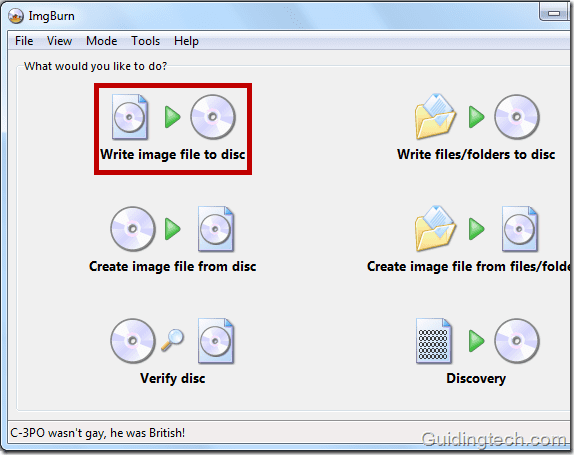
3. Velg nå ISO-filen ved å klikke på mappeikonet gitt under "Kilde". Etter å ha valgt riktig destinasjonsstasjon, skrivehastighet og antall kopier, klikk på bildefilen til disk-ikonet (sjekk skjermbildet nedenfor) for å starte platebrenningsprosessen. Merk av for bekreftelse hvis du vil bekrefte platen etter brenning.
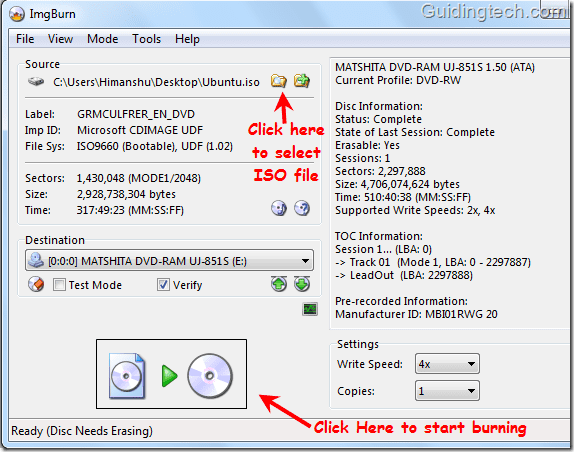
Hvis du bruker en overskrivbar plate og den allerede har noen data inni den, vil den advare deg om å slette dataene dine før du starter brenneprosessen.
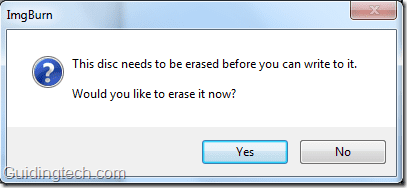
Etter bekreftelse vil Imgburn begynne å brenne ISO-bildefilen til disk. Du kan se status i vinduet.
Etter fullføring vil den løse ut plateskuffen. Sett inn platen igjen, og den vil begynne å bekrefte dataene på platen. Det vil ta litt tid avhengig av størrelsen på CD/DVD å verifisere dataene.
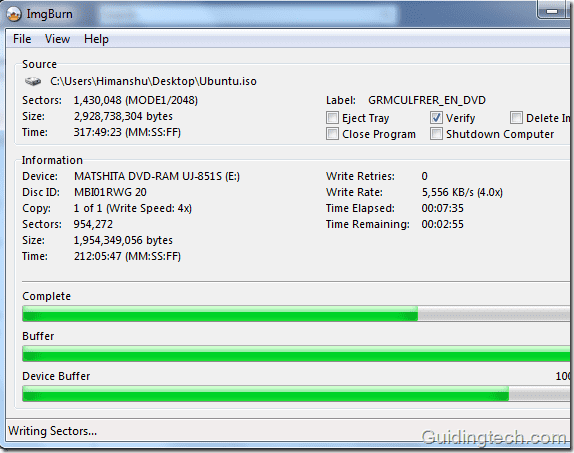
Etter fullføring vil et lite popup-vindu vises med et lydvarsel som bekrefter det.
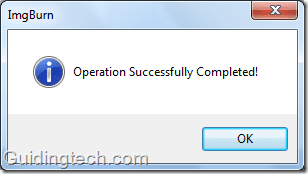
Hvordan montere et ISO-bilde
Å montere et iso-bilde betyr ganske enkelt å lage en virtuell CD/DVD ROM-stasjon som Windows kan få tilgang til akkurat som en fysisk CD/DVD-stasjon. Når det er nødvendig, kan du bruke den stasjonen som du ville brukt platen, uten å kreve den faktiske platen.
Det er et gratis verktøy kjent som Daemon tools Lite som gjør denne oppgaven ganske effektivt.
Last ned og installer dette verktøyet på datamaskinen din. Åpne den ved å dobbeltklikke på ikonet.
Nå må du først lage en virtuell stasjon. For dette, høyreklikk på den nedre tomme plassen og velg "Legg til SCSI Virtual Drive".
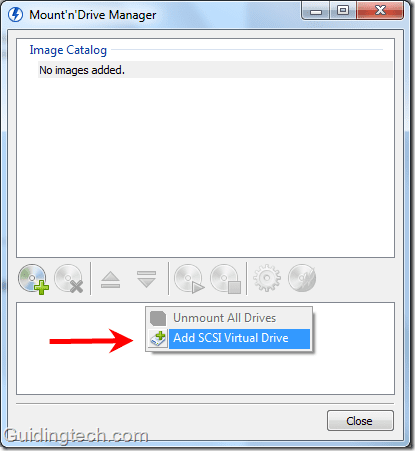
En virtuell stasjon vil bli opprettet som Enhet 0: [G:] Ingen media (sjekk skjermbildet nedenfor). Klikk nå på knappen "Enhetsparametere" som vist på skjermbildet nedenfor.

I DVD-regionen klikker du på rullegardinmenyen og velger 1. Du står også fritt til å velge hvilken som helst stasjonsbokstav fra rullegardinmenyen. Klikk OK etter å ha valgt stasjonsbokstav og DVD-region.
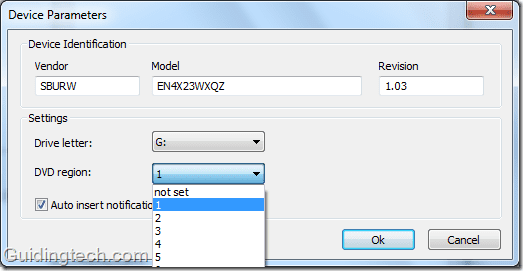
Høyreklikk nå på den virtuelle stasjonen du opprettet i forrige trinn og velg "Monter".
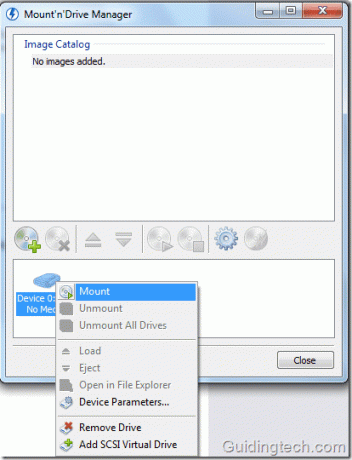
Velg nå Disc image file (ISO-fil) fra Windows Explorer og klikk "Åpne".
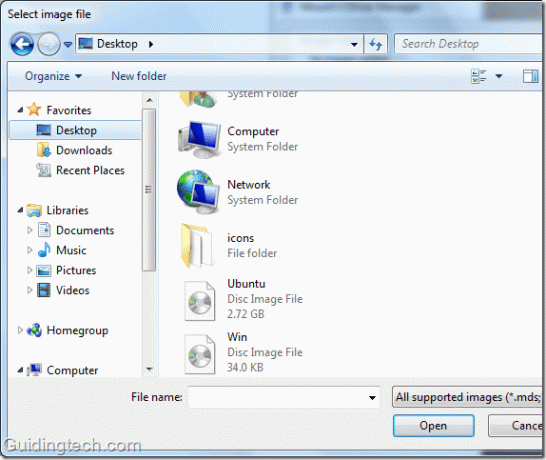
Gå nå til Min datamaskin. Du vil se at ISO-bildet er montert som en stasjon. Du kan klikke på denne stasjonen for å kjøre den som CD/DVD.
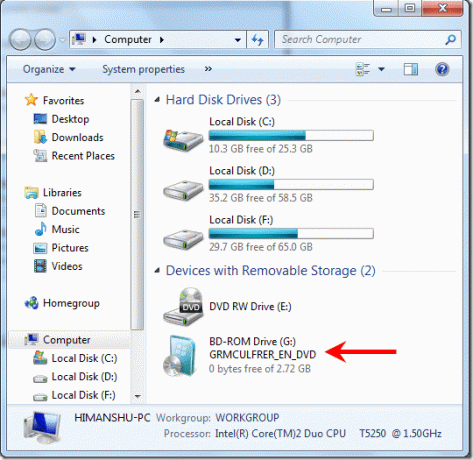
Så det er hvordan du kan opprette, brenne og montere ISO-filer på datamaskinen din. Det finnes flere andre gratisverktøy for å utføre disse oppgavene.
Vi vil gjerne høre fra deg hvis du vet om andre effektive verktøy eller noen ISO-bilder relaterte tips og triks.
Sist oppdatert 5. februar 2022
Artikkelen ovenfor kan inneholde tilknyttede lenker som hjelper til med å støtte Guiding Tech. Det påvirker imidlertid ikke vår redaksjonelle integritet. Innholdet forblir objektivt og autentisk.



